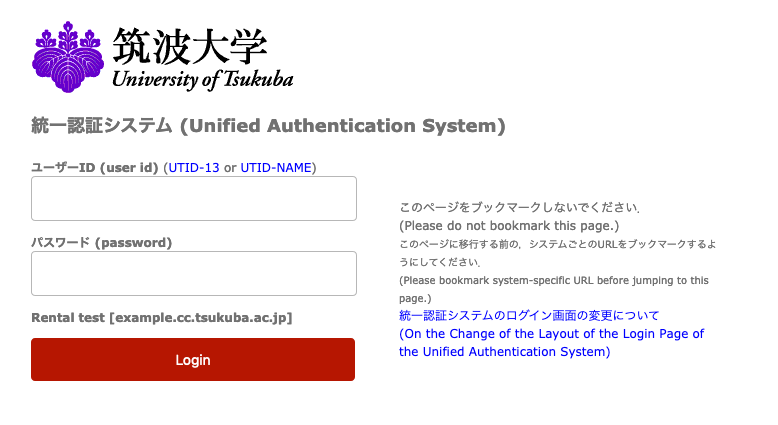動作確認完了後、本運用IdPへの切り替え方法について説明します。
センターへの連絡と設定の切り替え
テスト用IdPでの動作確認作業が完了したら、センターに連絡して本運用IdPへの登録を依頼してください。
センターから本運用IdPでの登録完了の通知が届いたら、SPの設定ファイルを修正します。
shibboleth2.xml
(修正箇所前後のコメントは、配布パッケージによって異なっていることがあります。)
デフォルトIdPの設定
<!--
Configures SSO for a default IdP. To properly allow for >1 IdP, remove
entityID property and adjust discoveryURL to point to discovery service.
You can also override entityID on /Login query string, or in RequestMap/htaccess.
-->
<SSO entityID="https://idp.account.tsukuba.ac.jp/idp/shibboleth">
SAML2
</SSO>
筑波大学IdPのメタデータ取得・更新用設定の追加
<!-- Example of remotely supplied batch of signed metadata. -->
<!-- Tsukuba test IdP metadata -->
<!-- [コメントアウト]
<MetadataProvider type="XML" url="https://idp-test.account.tsukuba.ac.jp/idp-metadata.xml"
backingFilePath="tsukuba-test-idp.xml" reloadInterval="900" />
[ここまでコメントアウト] -->
<!-- Tsukuba production IdP metadata -->
<!-- [コメントアウト解除] -->
<MetadataProvider type="XML" url="https://idp.account.tsukuba.ac.jp/idp-metadata.xml"
backingFilePath="tsukuba-idp.xml" reloadInterval="900" />
<!-- [コメントアウト解除] -->
修正後、Shibboleth SPを再起動します。
# systemctl restart shibd
ブラウザを一旦終了して再起動し、アクセス制限したパスにアクセスしたところで、本運用IdPのログイン画面が表示されれば切り替え作業は完了です。